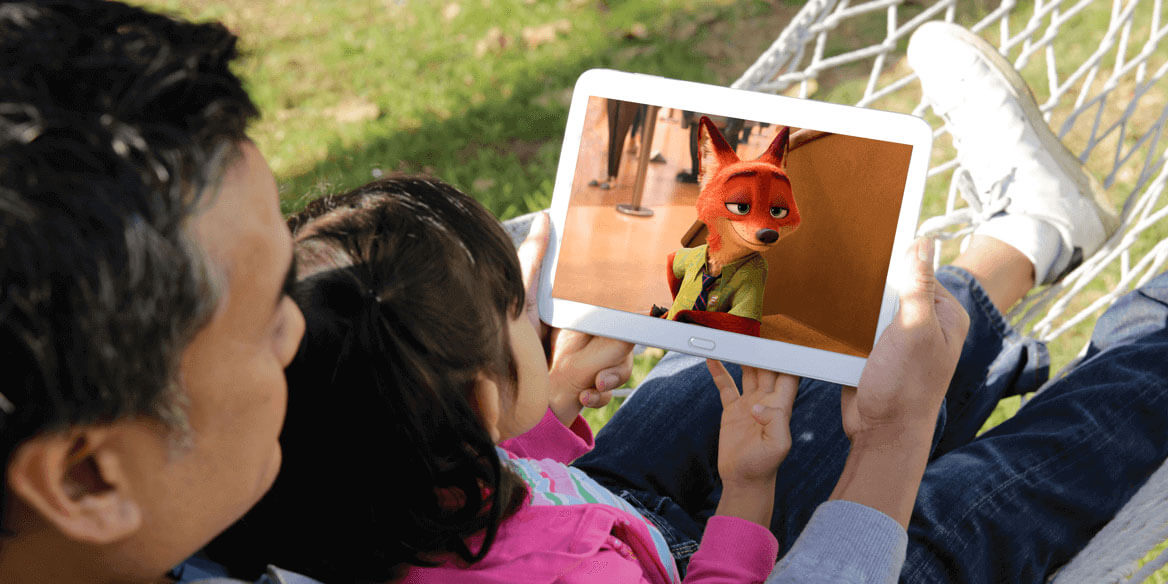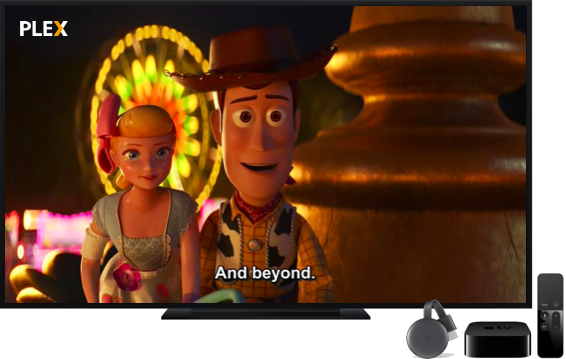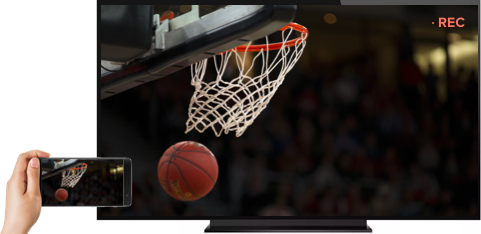Bagian 1. Putar film di berbagai platform
ScencesMasalah dan pecat yang khas
Masalah utama
Karena film kami dari berbagai sumber, kami dapat membeli film dari toko -toko DVD atau mengunduh film dari situs gratis, kami mungkin bertemu beberapa masalah yang disebutkan di bawah ini.
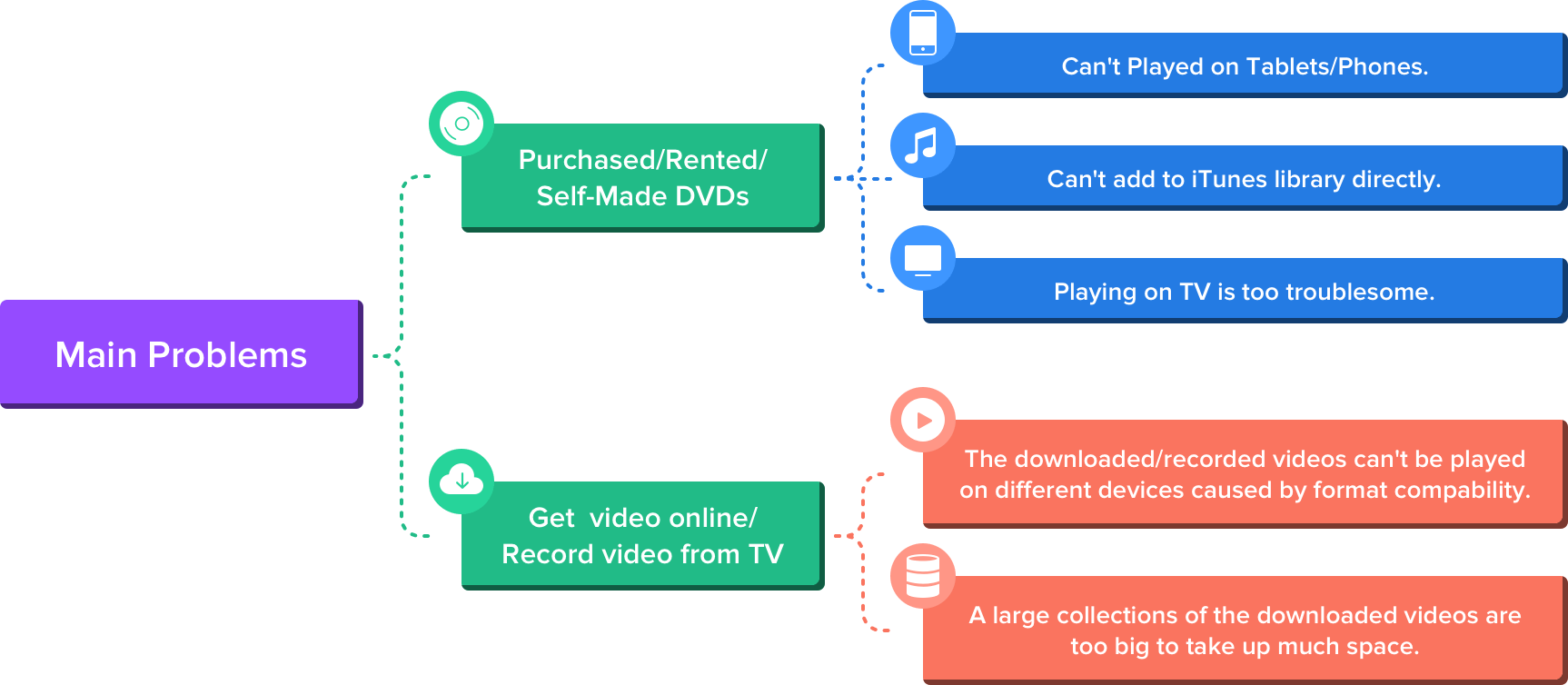
Adegan nyata dari pelanggan
LARUTANSolusi untuk masalah di atas menggunakan uniconverter
Untuk masalah pemutaran di atas, Anda dapat menyelesaikannya dengan mudah jika Anda dapat mengonversi video yang tidak dapat kompatibel dengan perangkat atau platform lain ke format yang ramah pengguna. Uniconverter dapat dengan sempurna memenuhi semua kebutuhan Anda.

1Unduh dan instal Wondershare Uniconverter.
Anda dapat mengunduh Wondershare Uniconverter dari tombol unduh yang tepat dengan memilih versi OS yang tepat. Dan instal dengan panduan langkah demi langkah yang mudah.

Solusi mudah satu atap untuk mengonversi, mengedit, membakar file media dan banyak lagi.
2Tambahkan video dalam DVD, MKV, atau format lain ke Uniconverter.
Mulailah Uniconverter dan Anda akan memasukkanMengubahtab Secara default. Seret dan letakkan file MKV Anda ke antarmuka atau klikMuat DVDuntuk menambahkan file DVD.
3Kustomisasi video dengan mengompresi, mengatur resolusi.
Klik ikon Compress untuk masuk ke jendela Pengaturan. Anda dapat menyesuaikan ukuran file, resolusi, bitrate, dan kemudian mempratinjau kualitas output sebelum kompresi.
4Konversi video ke format yang dapat dimainkan.
Klik segitiga terbalik di sampingKonversi semua file ke:di sudut kanan atas dan choooseVideoTab> MP4 atau format lain, dan kemudian pilih resolusi yang Anda inginkan. Setelah itu, Anda dapat mengklikKonversi semuaTombol di sudut kanan bawah untuk memulai konversi.
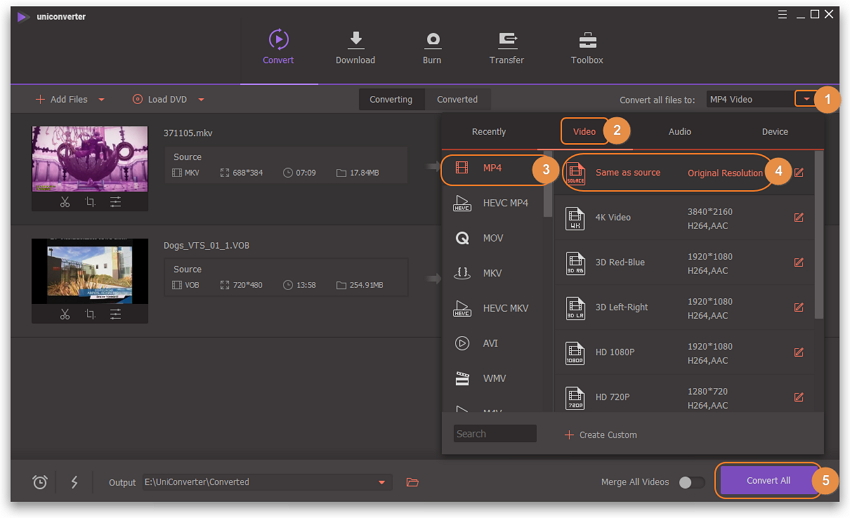
Bagian 2. Unduh Film Online & Hapus Iklan
ScencesMasalah dan pecat yang khas
Masalah utama

Adegan nyata dari pelanggan
LARUTANSolusi untuk masalah di atas menggunakan uniconverter
Jika Anda sering mendapatkan video dari situs online, probabali Anda memenuhi beberapa masalah yang disebutkan di atas. Tidak masalah, Uniconverter dapat batch mendownload video online, daftar putar dengan fitur shutdown waktunya. Sementara itu, dengan fungsi pengeditan, Anda dapat menghapus iklan dengan memotong, menambahkan subtitle, mengompres video ke ukuran yang lebih kecil.
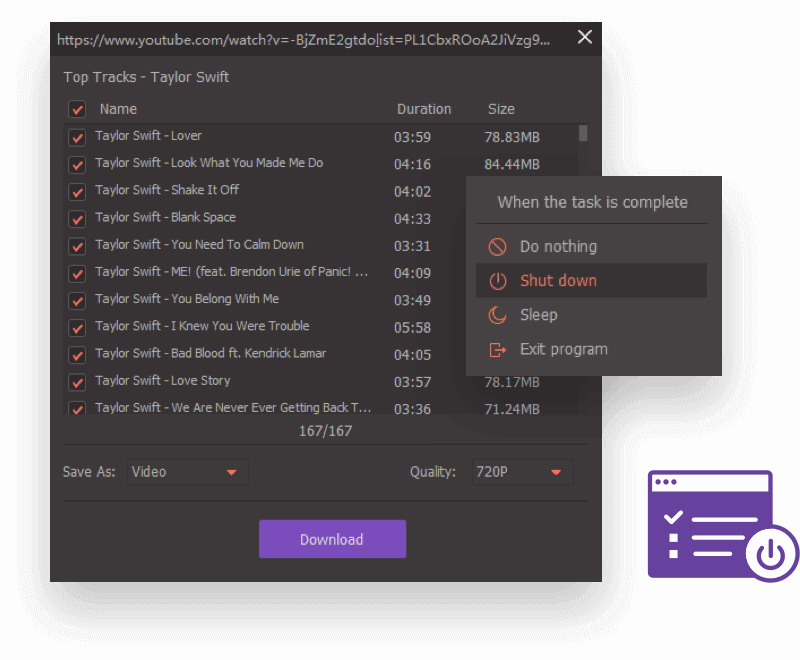
Step 1.Pergi keUnduhbagian.
Step 2.Salin dan tempel URL unduhan.
Step 3.KlikUnduhTombol untuk memulai unduhan video.
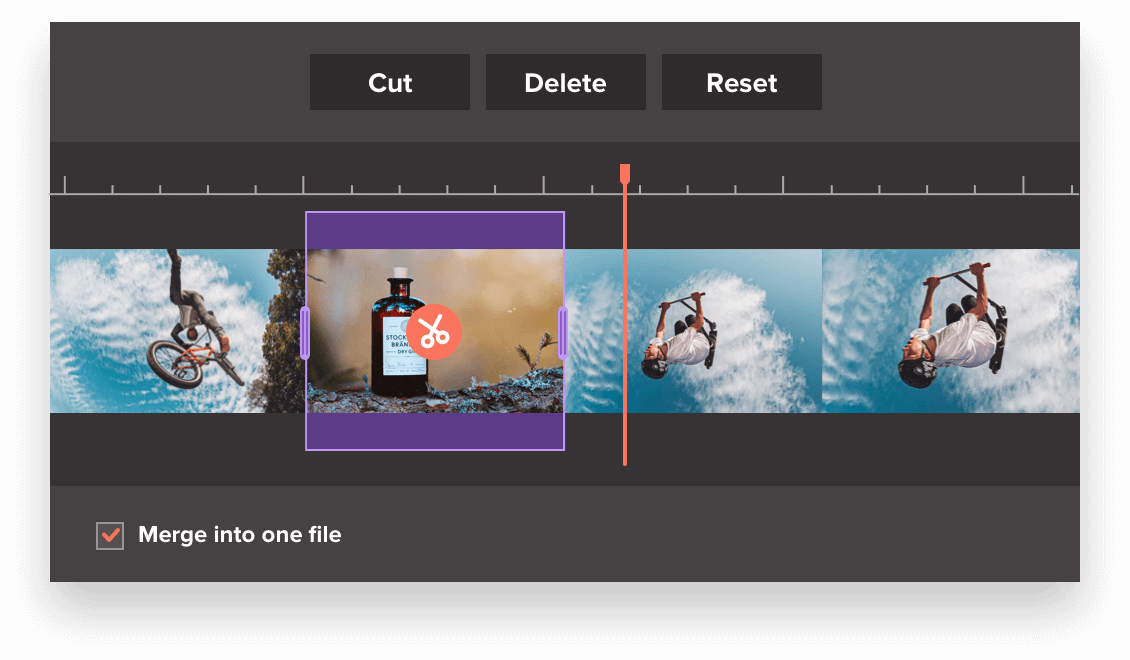
Step 1.Pergi keMengubahbagian, dan tambahkan video yang ingin Anda potong.
Step 2.KlikMemangkasIkon di bawah thumbnail video untuk memasuki jendela pemangkasan.
Step 3.Potong iklan yang tidak diinginkan dan gabungkan bagian lain menjadi satu.
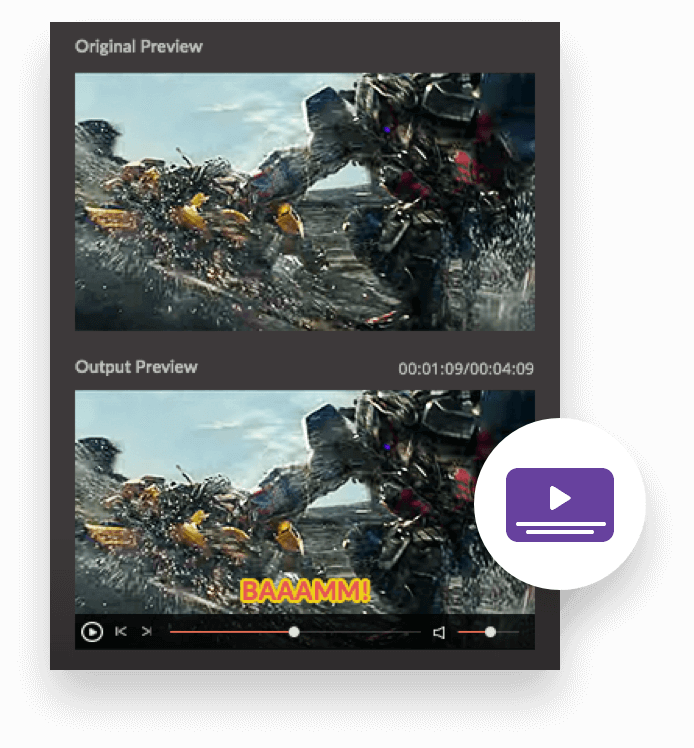
Step 1.Tambahkan video ke konverter dan klik ikon ke -2 di bawah thumbnail video untuk memasukkanSubtitletab.
Step 2.Tambahkan subtitle lokal atau cari online, dan kemudian edit subtitle jika Anda mau.
Step 3.Pilih format output dan konversi video.
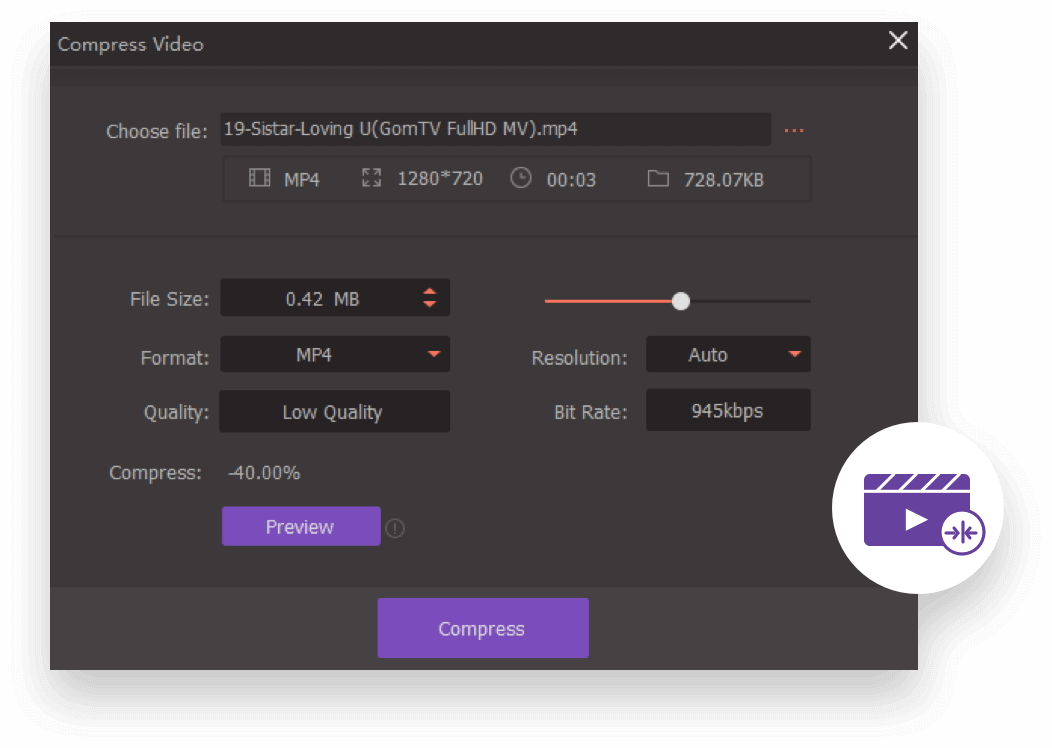
Step 1.Pergi keToolbox> Video Compressdan tambahkan video.
Step 2.Kustomisasi video berdasarkan ukuran, resolusi, laju bit, format output.
Step 3.Prview dan mengompres video.
Bagian 3. Cadangkan atau Bagikan Film
ScencesMasalah dan pecat yang khas
Masalah utama
Untuk penggemar film, Anda mungkin memiliki koleksi film DVD. Bagaimana Anda bisa membaginya dengan teman Anda dengan mudah? Atau bagaimana Anda bisa mendukung film -film ini untuk waktu yang lama untuk menghindari kerusakan DVD? Anda dapat memenuhi masalah berikut.

Adegan nyata dari pelanggan
Ingin mencadangkan film DVD untuk mendapatkan akses yang mudah dan berbagi dengan keluarga.
Saya telah melihat perubahan teknologi selama bertahun -tahun dan bagaimana kemampuan untuk memutar film dari Tape dan DVD. Saya menggunakan Uniconvert untuk menyimpan DVD saya ke cloud pribadi karena dua alasan. Yang pertama adalah cadangan jangka panjang media fisik. Yang kedua adalah mengizinkan anggota keluarga lain di rumah saya akses ke film -film itu. Sebagian besar teknologi baru tidak memiliki drive optik sehingga tidak ada cara untuk memutar film dengan mudah kecuali dikonversi.—— Tom Sanger
Hindari kehilangan konten video karena kerusakan DVD.
Dalam hal pengalaman saya sebelumnya, DVD akan rusak dengan menggunakan waktu serveral. Saya ingin menyimpan film favorit ini untuk waktu yang lama, jadi saya menggunakan Uniconvert untuk mengonversi DVD ke MP4 untuk penyimpanan lama.—— Nirupam Mandal
Pinjam DVD dan cadangkan film untuk ditonton nanti.
Saya jarang punya waktu untuk melihat semua film baru saat dirilis, jadi saya mengejar bulan setelahnya dengan meminjam DVD, mengubahnya dan menontonnya ketika saya punya waktu. Uniconverter telah melayani saya dengan baik dalam hal ini.—— Rick Van Velden
Cadangkan film ke DVD
Saya memiliki banyak film di komputer saya, tetapi ruang hard drive terbatas, saya selalu mendukung beberapa film klasik ke disk DVD yang jauh lebih murah daripada cakram hard drive.—— Gary Anderson
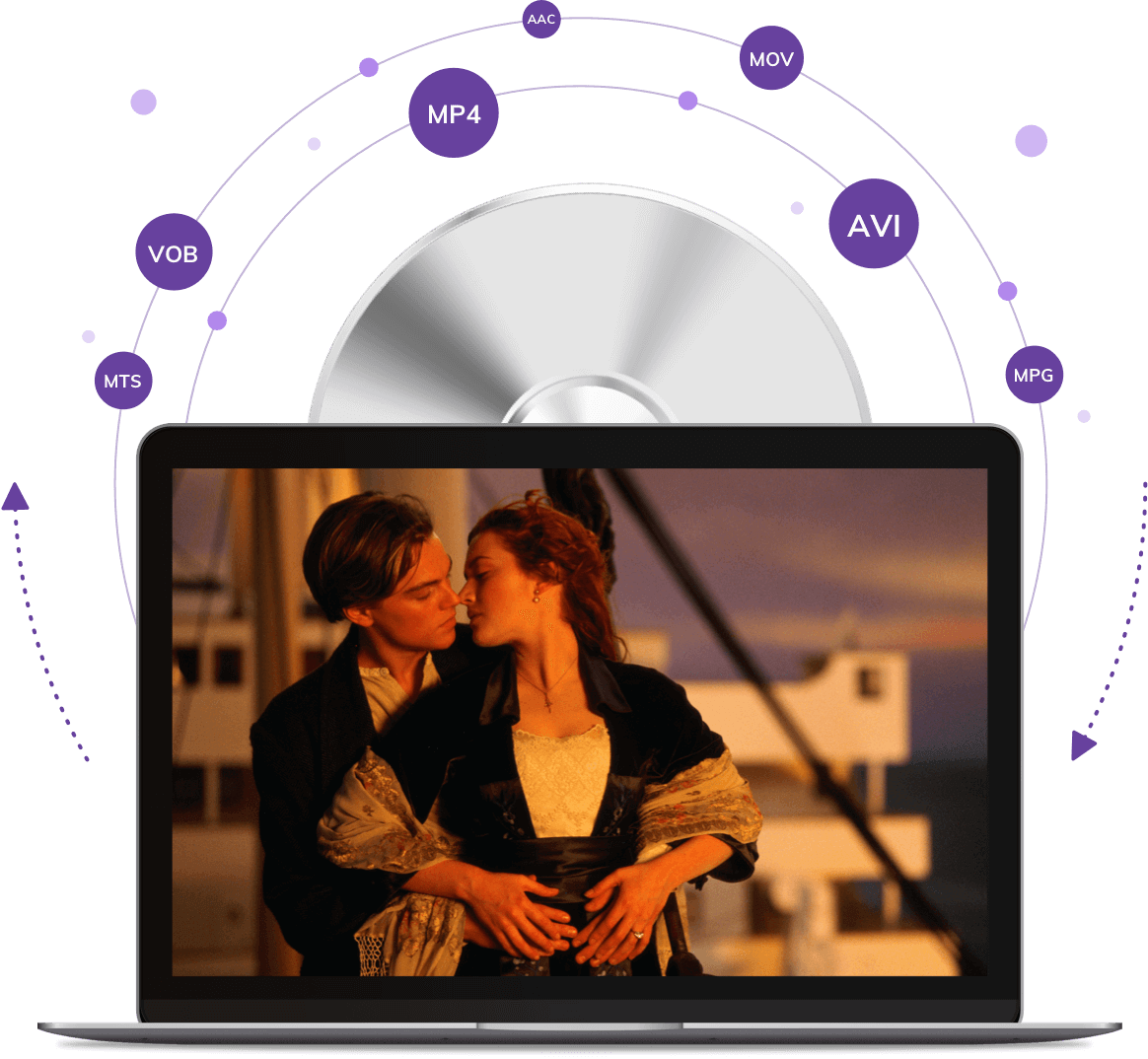
LARUTANSolusi untuk masalah di atas menggunakan uniconverter
Untuk masalah yang berbeda yang dicap di atas, Anda dapat mengonversi DVD ke MP4 untuk berbagi mudah. Sementara itu, Anda dapat menambahkan metadata video dengan uniconverter untuk mencari dengan cepat. Jika Anda ingin menghemat lebih banyak ruang untuk hard drive, Anda dapat membakar video ke DVD untuk penyimpanan juga.
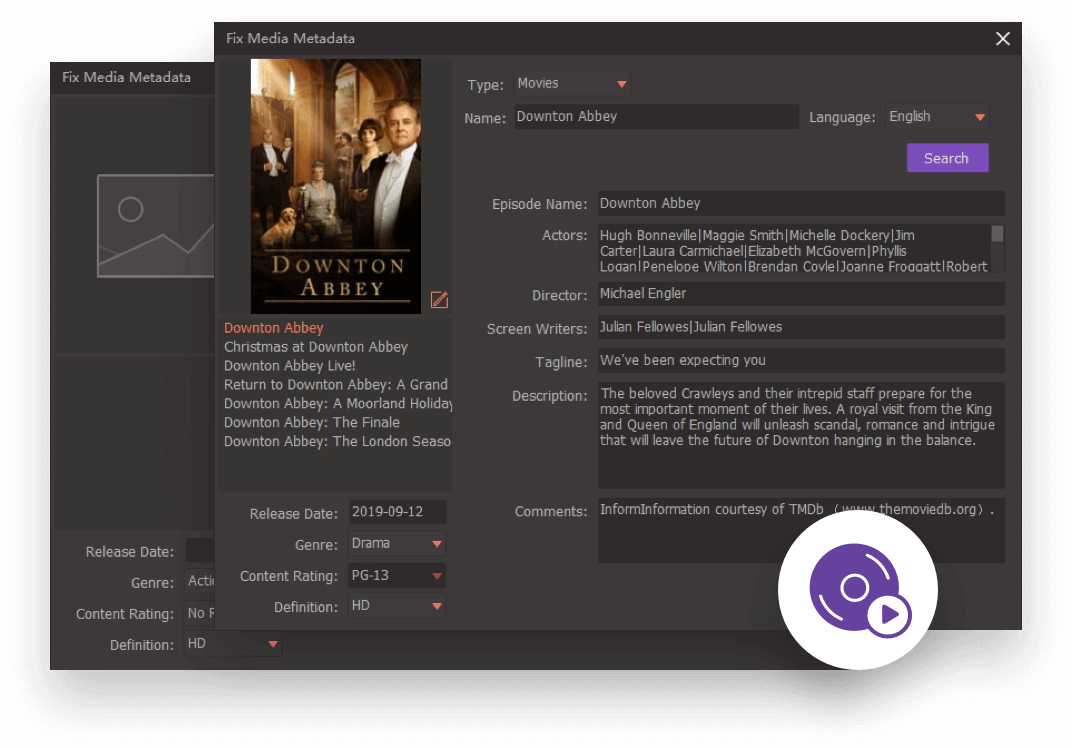
Step 1.Muat DVD Anda ingin mengonversi.
Step 2.Pilih format target yang ingin Anda konversi seperti MP4.
Step 3.Perbaiki metadata video dan konversi DVD ke MP4.
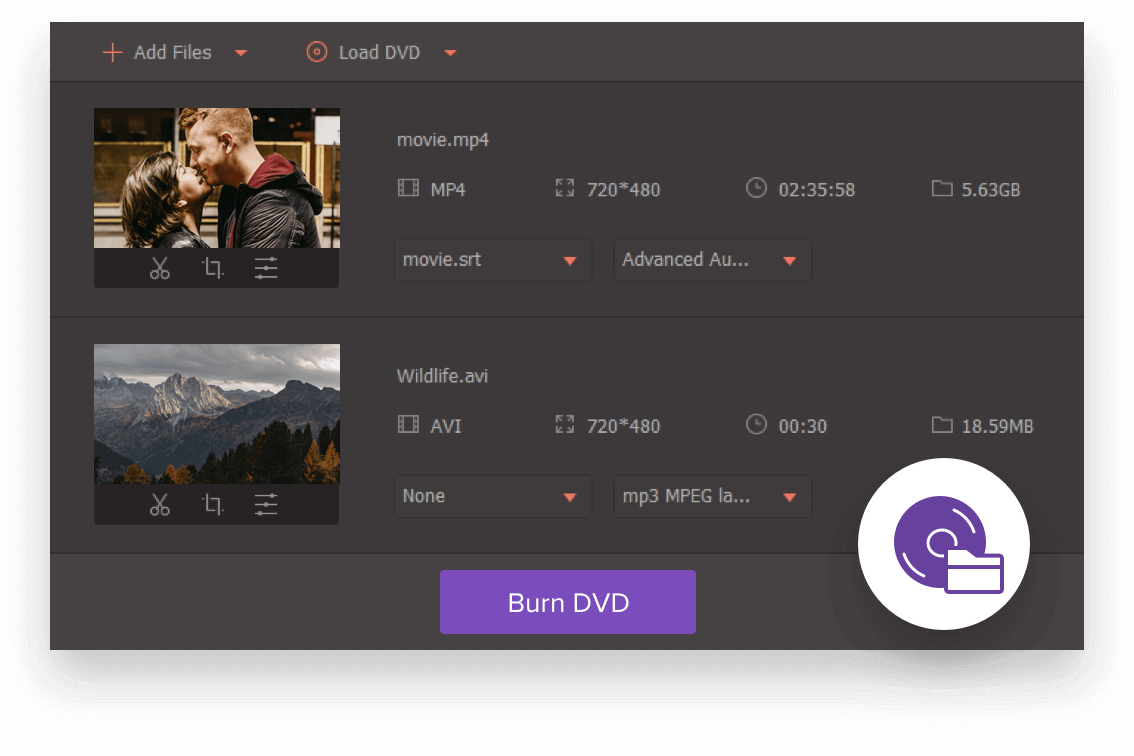
Step 1.Tambahkan video keMembakarbagian.
Step 2.Kustomisasi Template Video dan Pengaturan DVD.
Step 3.KlikMembakarTombol untuk Membakar Video ke DVD.
Bagian 4. Adegan dan solusi lainnya dengan menggunakan Uniconverter
Anda ingin menambahkan subtitle ke video untuk speaker asing.
Saya mengedit dan menggabungkan video MP4 non-copyright dari musik rakyat Polandia dari web yang memiliki lirik dalam bahasa Polandia yang ditampilkan dalam video. Video MP4 yang diedit kemudian digunakan oleh anggota paduan suara yang saya langsung belajar materi musik baru dalam bahasa Polandia. Fakta bahwa video MP4 asli menampilkan lirik dalam bahasa Polandia, membuatnya sangat bagus bagi penyanyi berbahasa Inggris untuk belajar lagu dalam bahasa Polandia.—— Tom Sanger

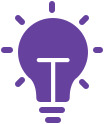
Untuk menonton film asing dengan suara asli sementara kami dapat memahami konten secara efisien, solusi yang ideal adalah menambahkan subtitle ke film Anda.
Lihat panduan lengkap menonton film asing dengan subtitil dengan lancar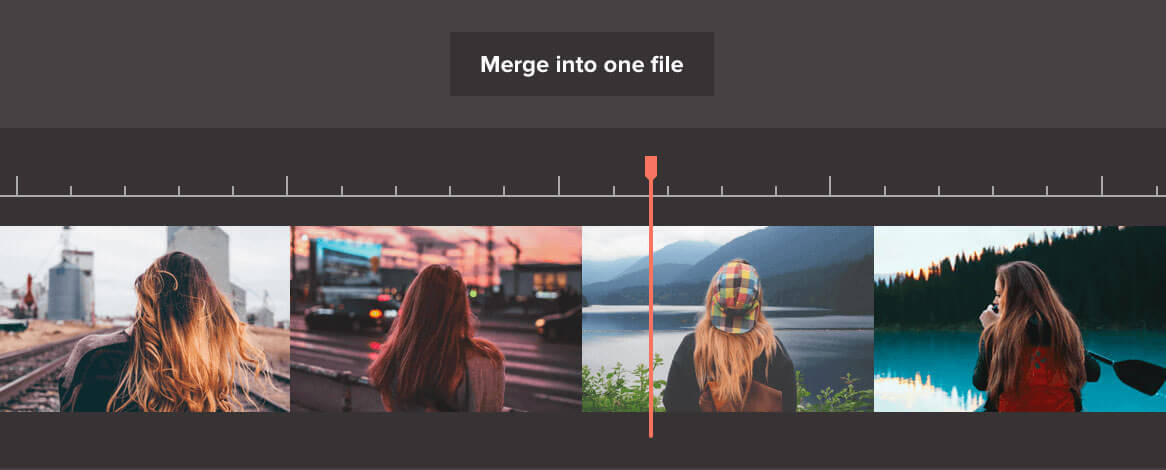
Anda mungkin ingin menggabungkan video dengan subtitle.
Saya seorang siswa yang mengambil kursus AVT, dan saya perlu mengedit dan menambahkan subtitle dari video MP4. Kadang -kadang saya akan menggabungkan beberapa video pendek menjadi satu video untuk tugas kursus saya, dan bahkan menanamkan subtitle. Uniconverter dapat memenuhi kebutuhan saya oleh MP4 ke MP4.—— Arabella
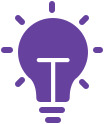
Untuk menonton beberapa video pendek tanpa gangguan, kami dapat menggabungkan video menjadi satu dengan uniconverter dengan mudah.
Lihat panduan lengkap menggabungkan video dengan mudahAnda mungkin ingin memotong bagian yang tidak diinginkan dan menggabungkan bagian -bagian yang baik menjadi satu.
Saya mengambil video MP4 dari drone. Saya hanya ingin gambar stabil terbaik dari setiap klip pendek. Saya mengeditnya dan kemudian menyatukannya untuk membuat film yang indah.—— Philip Morace
Saya sering mengunduh MP4 dan perlu memasukkannya ke segmen yang lebih kecil, baik untuk menangkap sorotan atau menghapus iklan. Uniconverter memudahkan untuk mendapatkan bagian -bagian yang saya butuhkan terpisah atau untuk menghapus iklan.—— Scott Novick
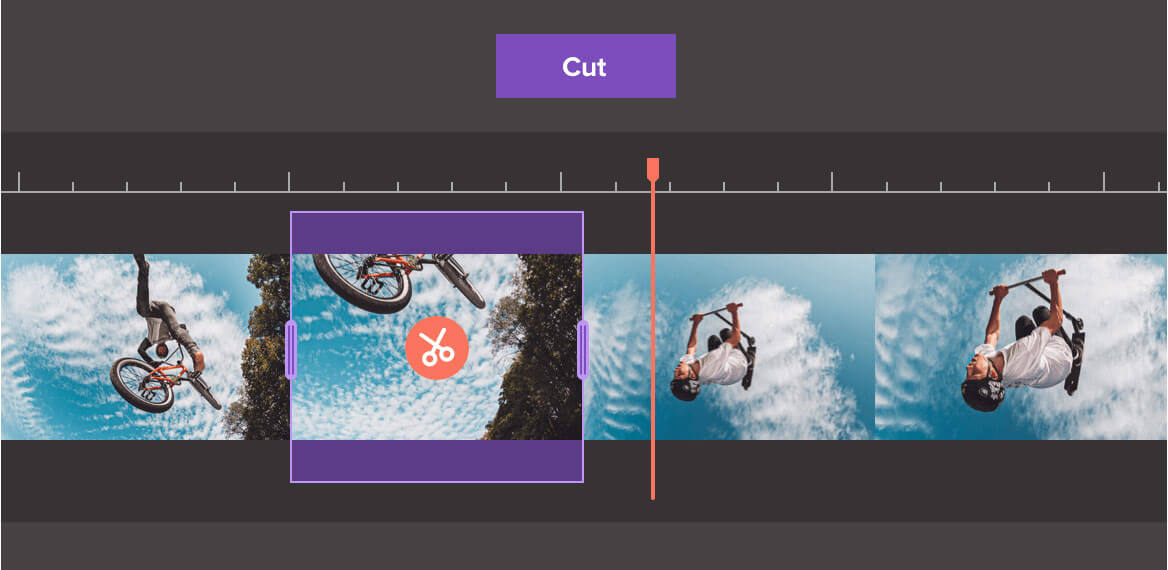
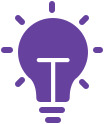
Jika Anda ingin memangkas video menjadi beberapa bagian atau menghapus beberapa bagian yang tidak diinginkan, atau video crop, Anda dapat menggunakan fitur pengeditan Uniconverter.
Pelajari lebih lanjut tentang cara mengedit video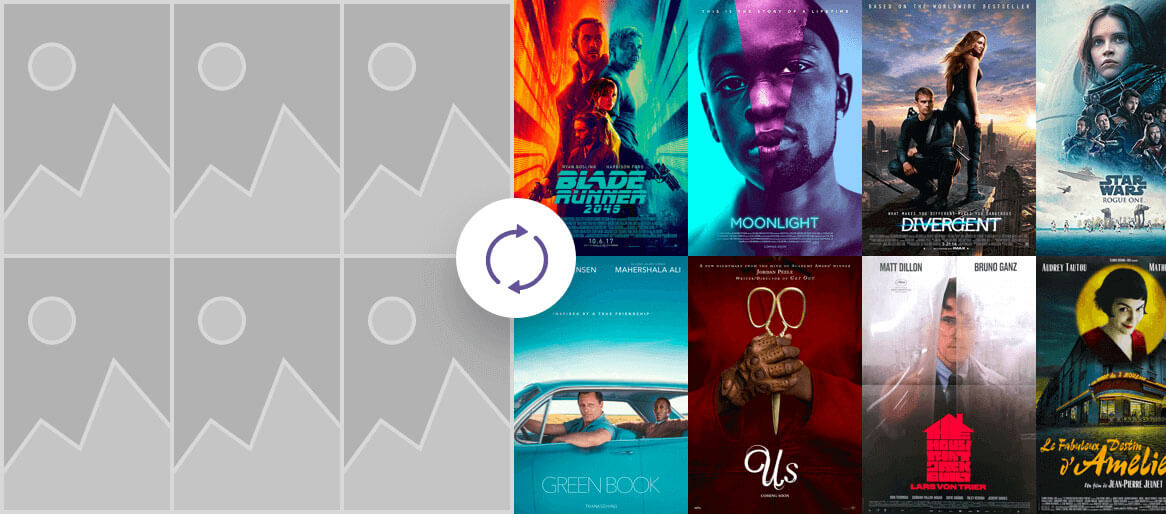
Anda sebaiknya membuat thumbnail untuk film.
Saya memiliki perpustakaan MP4 besar dari berbagai showmovies. Saya suka thumbnail akurat tentang apa yang ada di file. Setelah saya mengonversi file, saya menggunakan Toolbox untuk membuat metafile untuk menambahkan thumbnail sendiri. Ini akan membuatnya lebih mudah jika Anda masuk ke xx detik ke dalam video dan menarik screen shot dan menggunakannya sebagai thumbnail alih -alih melakukannya secara manual.—— Paul Dutton
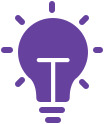
Untuk mencari film dengan mudah, Anda dapat menambahkan informasi metadata Anda sebanyak mungkin, seperti nama film, sampul, penulis, deskripsi, tanggal rilis, dll.
Pelajari lebih lanjut tentang cara menambahkan metadata filmAnda dapat mengonversi video ke MP3.
Dengarkan cerita menakutkan favorit saya dari YouTube di pemutar MP3 saya!—— Eric Flores

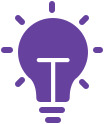
Jika Anda hanya ingin mendapatkan suara dari film atau video musik, Anda dapat menghemat banyak ruang untuk perangkat Anda.
Pelajari lebih lanjut tentang cara mengonversi video ke audio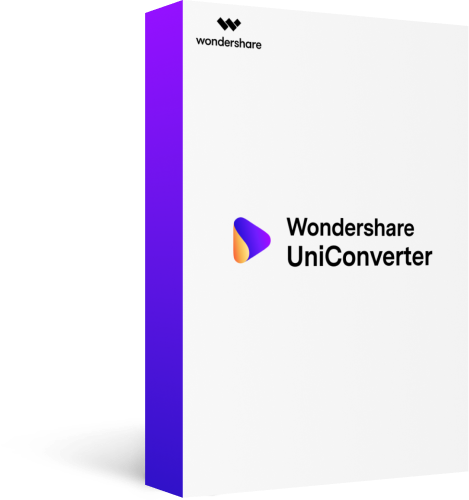
Wondershare Uniconverter
Kotak Alat Video Lengkap Anda
Konversi file video/audio ke lebih dari 1000 format dengan mudah sesuai keinginan Anda.
Edit file video dengan lebih banyak fitur termasuk pemangkasan, pemangkasan, menambahkan subtitle, menerapkan efek, menambahkan tanda air.
Bakar video ke DVD, bakar file audio ke CD dengan mudah.
All-in-one Toolbox termasuk kompresor video, editor metadata, konverter DVD, perekam layar, konverter gambar, dan banyak lagi.